-

- 錄影
-
間歇錄影(延時錄影)
間歇錄影(延時錄影)
本功能以每隔一段時間拍攝一格畫面的方式,讓長時間內進展緩慢的場面變化能在短時間內顯示出來。
觀察事物(例如花蕾初開的情景)時會很有效。
縮時錄影時的標記

顯示器 |
說明 |
|
|---|---|---|
|
|
錄影間隔 |
顯示所設的錄影間隔。 |
|
|
錄影時間 |
顯示影片的實際錄影時間。錄影時間以格數單位增加。 |
|
|
實際經過時間 |
顯示錄影開始後的實際經過時間。 |
|
|
剩餘錄影時間 |
根據目前選定的影片畫質計算出剩餘的錄影時間。 |
縮時設定
秒數愈大,錄影間隔愈長。
設定 |
說明 |
|---|---|
關 |
停用此功能。 |
1秒間隔 |
每隔 1 秒拍一格畫面。 |
5秒間隔 |
每隔 5 秒拍一格畫面。 |
20秒間隔 |
每隔 20 秒拍一格畫面。 |
80秒間隔 |
每隔 80 秒拍一格畫面。 |
小心
在慢速錄製期間,影片品質被設為XP模式。
縮時錄影期間不能錄下聲音。
停止錄影時如果錄影時間少於“0:00:00:17”,影片就不會被儲存。
縮時錄影中不能變焦、同時拍照及使用影像穩定器。
慢速錄製期間不能使用無縫錄影。
設定慢速錄影時,您無法拍攝相片。
註
關閉電源時,縮時錄影的設定會被重設。若要重新開始縮時錄影,必須再作一次該項選擇。
錄影開始後會在 99 小時後自動停止。
拍攝較長間隔的縮時錄影時,請用三腳架及 AC 交流電電源供應器。
我們也建議您以手動方式調整焦距及白平衡。

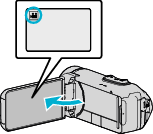
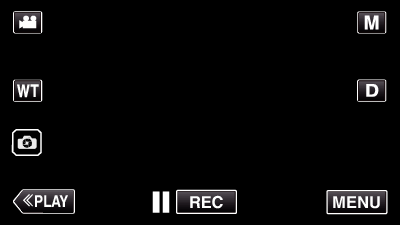
_UJDCILympypskr.png)
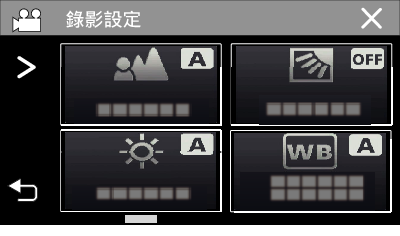
 滾動畫面。
滾動畫面。




